ムービーメーカーで動画編集を行っていてBGMや音楽を挿入される方も少なくないでしょう。スライドショーにBGMを付けたり動画編集でも音楽でテンポ間のある編集が出来るとより効果的で見やすい動画編集が出来ます。音楽を挿入した時に必要になる編集方法の一つがフェードアウトの編集です。ムービーメーカーでも音楽に対してフェードアウトの編集を行うことが出来ます。このページではムービーメーカーで音楽のフェードアウト編集を行う方法についてご紹介しています。
動画テンプレートなら編集も簡単
無料でも使えるのに、使わないのはもったいないかも。今すぐダウンロード。
ムービーメーカーで音楽のフェードアウトをする
ムービーメーカーで動画編集を行っておられる方の多くが、編集プロジェクトに何らかのBGMや音楽を添えて作成されていかれるはずです。音楽ファイル以外でも音声やナレーションのデータを編集としてのせていかれる方も多いでしょう。ムービーメーカーに限らず動画編集で音楽を挿入した時に必要となる編集操作がフェードアウトです。フェードアウトにはムービーの画像や動画そのものに対して行うものもありますが、音楽に対してもフェードインやフェードアウトの編集が出来ます。
ムービーメーカーで音楽にフェードアウトをするメニュー
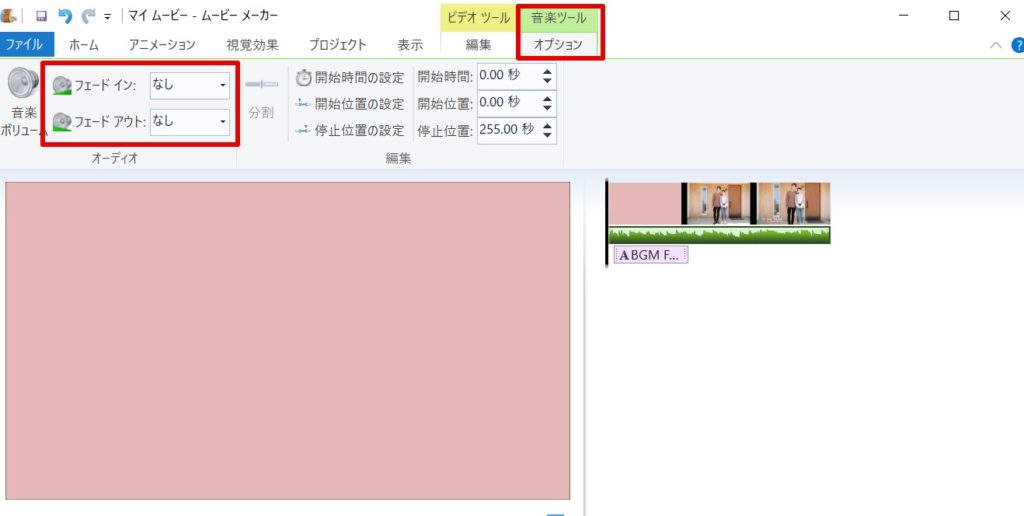
ムービーメーカーで音楽ファイルに対してフェードアウトの編集を行う場合には、音楽ファイルをダブルクリックするか「音楽ツール>オプション」タブを開いてからフェードアウトの項目を選択します。
音楽のフェードアウトの時間を調整する
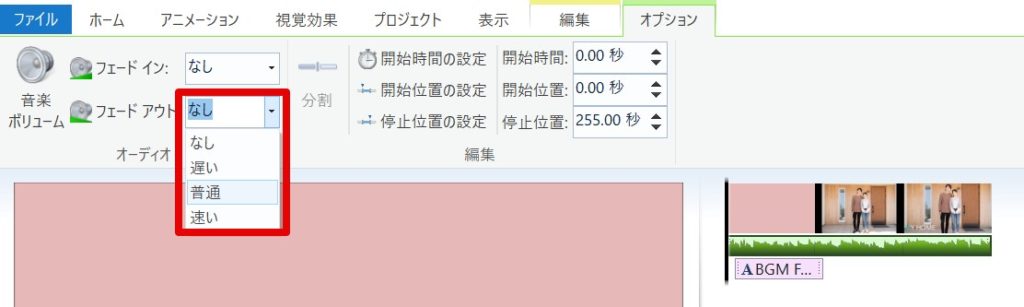
音楽ファイルに対してフェードアウトやフェードインの編集を行う際には時間の指定も必要になります。ムービーメーカーでは細かいフェードアウトの時間を指定することは出来ず、「早い」「普通」「遅い」の3つから選択する形になります。細かく秒数指定が出来ないので、精密なフェードインやフェードアウト編集を希望する場合には他のソフトへの切り替えが必要になります。おおよその時間は以下の通りです。
- 遅い:4-5秒程度
- 普通:3秒程度
- 早い:2秒程度
複数の音楽をフェードインとフェードアウトでつなぐ
ムービーメーカーには音楽ファイルとナレーション録音用のトラック2つで音楽のファイルを編集することが出来ます。ナレーション用のトラックを活用して複数の音楽をフェードインとフェードアウトで切り替えながらつないでいく事も出来ます。
「ホーム」タブ「ナレーションの録音」メニューのドロップダウンメニューに「サウンドの追加」という表記がありここからナレーション用の音楽ファイルを取り込むことが出来ます。

ナレーション用トラックにもう一つ音楽ファイルを追加して2つのトラックで編集を行うことが可能になります。2つ目の曲にフェードインを適用すれば曲の重なり部分をスムーズに編集していく事が出来ます。

ムービーメーカーでも音楽のフェードアウト編集が可能
ムービーメーカーでも音楽に対してフェードアウトの編集を非常に簡単に適用することが出来ます。フェードアウトにかかる時間の細かい指定は出来ませんが、2-5秒程度のフェードアウト時間でも概ねシンプルな動画編集ではそれほど問題にはならないでしょう。ムービーメーカーの突出した特徴の1つである簡単で初心者でも使いやすいというテーマやコンセプトは、この辺りでも徹底されているのかもしれません。
ムービーメーカーでもフェードインとフェードアウトを駆使して音楽にも編集していく事が出来るので、ナレーションやBGM、効果音などの音の編集もサクサク行っていきましょう。素晴らしい動画が作れるといいですね。


































